Ехо шоуто на Amazon 15 се рекламира като най-голямото и най-доброто от устройствата на Alexa. С по-голям екран за повече информация, плюс възможност за справяне с много ежедневни задачи, Echo Show 15 е предназначен да се превърне в семеен домашен център. Едно от нещата, които Echo Show 15 ви позволява да правите, е да настроите Visual ID, което е услугата за лицево разпознаване на Amazon. Като вижда и разпознава лицето ви с помощта на вградената камера, Show 15 може да персонализира резултатите и отговорите само за вас — или за членове на семейството. Ако имате нужда от бърз пример за това, прочетете как да настроите Visual ID тук.
Съдържание
- Бележки и Stickys: Каква е разликата?
- Как да накарам Alexa да изпрати бележка
- Как да накарате Alexa да изпрати Sticky
Препоръчани видеоклипове
лесно
5 минути
Amazon Echo Show 15
Една от опциите за персонализиране в Echo Show 15 е възможността да изпратите бележка до член на семейството. Струва си да се отбележи, че тук има две опции: Изпращане на бележка и изпращане на Sticky. Ето какво трябва да знаете за всеки и да ги изпратите.
Бележки и Stickys: Каква е разликата?
Бележките са опаковани в малки цифрови пликове и са сладък инструмент за комуникация. Те не са много проактивни, тъй като трябва да ги видите на екрана или да попитате дали имате такива. Няма устно предупреждение от Алекса като ви информира, че имате поща. Известието за бележка се появява и изчезва от екрана привидно по желание.
Лепящите бележки са точно както звучат; те остават залепени на екрана в галерията с джаджи и изглеждат като цифрова бележка Post-it на екрана.

Как да накарам Alexa да изпрати бележка
За да напишете бележка, просто кажете „Alexa, изпрати бележка на Ерин.“
За да изпратите бележка до конкретен човек, и изпращачът, и получателят трябва да имат активирани Visual ID и Voice ID. Ако вашият получател не е настроил тези функции, все още можете да оставите нещо за него - вместо това просто ще го направите като Sticky.
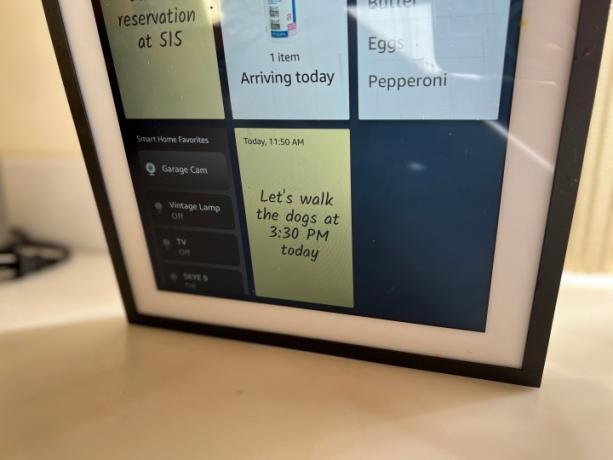
Как да накарате Alexa да изпрати Sticky
Етап 1: Ако вашият човек не е част от Visual ID, можете просто да кажете „Alexa, напишете Sticky“.
Стъпка 2: Ще диктувате съдържанието на бележката с глас или можете да го въведете.
Свързани
- Amazon Echo Show 5 може да бъде ваш за $45 благодарение на Prime Day
- Как да възстановите фабричните настройки на Echo Pop
- Най-често срещаните проблеми с Echo Show и как да ги коригирате
Стъпка 3: Бележката ще остане залепена на екрана като част от решетката на приспособленията, докато не докоснете и задържите, за да я премахнете, или да помолите Alexa да я изтрие.
Бележките и Stickies улесняват предаването на съобщения между членове на семейството или домакинството в движение, независимо дали използват Visual ID или не.
Препоръки на редакторите
- Как да синхронизирате вашите Alexa устройства
- Как да свържете джаджи за интелигентен дом към вашето устройство Amazon Alexa
- Как да настроите Echo Pop
- Как да използвате приложението Alexa на Amazon на вашия смартфон
- Как да коригирате Echo Dot с дисплей на часовника, който не работи
Надградете начина си на животDigital Trends помага на читателите да следят забързания свят на технологиите с всички най-нови новини, забавни ревюта на продукти, проницателни редакционни статии и единствени по рода си кратки погледи.




